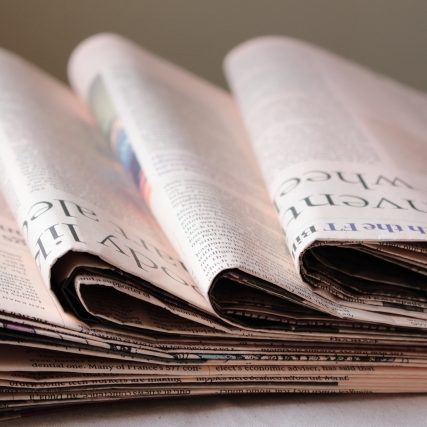この記事の目次
キャノン詰め替え対応インクは?

エコッテでは、キャノン用詰め替えインクをインクの形状に応じて2種類ご用意しています。
- インク吐き出し口に垂らして詰め替えるタイプ
- インク本体に穴をあけて詰め替えるタイプ
こちらでは、1のインク吐き出し口に垂らして詰め替えるタイプの詰め替え方法(補充方法)をご紹介させていただきます。
対象型番:BCI-331+330、BCI-301+300、BCI-381+380、BCI-371+370、BCI-351+350、BCI-326+325、BCI-321+320など。
対応プリンター一覧(代表例):TS8530、TS7530、TS8230、TS8130、MG7730、TS8030、MG5630、iP7230、iX6830他対応(2022年6月現在)
2のインク本体に穴をあけて詰め替えるタイプは、BC-365 BC-366、BC-360 BC-361、BC-345 BC-346、BC-340 BC-341などです。
詰め替えインクの成分
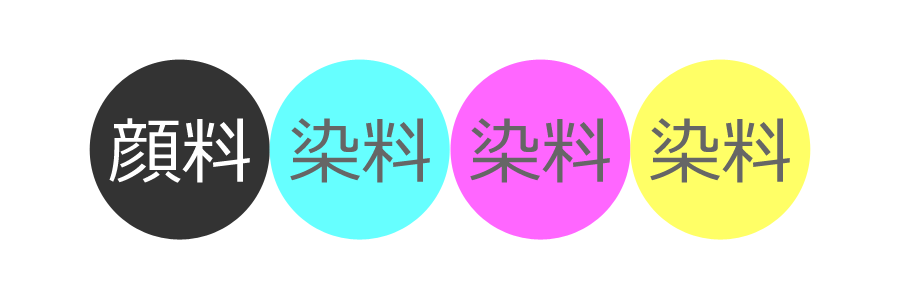 エコッテのキャノン用詰め替えインク成分は、純正品と同じ黒(BK)を顔料インク、カラー(CMY)を染料インクで販売しています。
エコッテのキャノン用詰め替えインク成分は、純正品と同じ黒(BK)を顔料インク、カラー(CMY)を染料インクで販売しています。
そのため、純正品同様文字がくっきり写真は色鮮やかに印刷可能です。
補充時の注意点
キャノンには太さの違う2種類の黒(BK)インクがあります。幅の広いカートリッジが顔料(PGBK)・幅の狭いカートリッジが染料(BK)です。
顔料インクのキャップは不透明の黒、染料インクのキャップは半透明です。
 顔料インクは染料インクに比べて粒子が大きいので、間違えてしまった場合は目詰まりを起こす場合があります。間違えた際はカートリッジを交換してください。
顔料インクは染料インクに比べて粒子が大きいので、間違えてしまった場合は目詰まりを起こす場合があります。間違えた際はカートリッジを交換してください。
詰め替え時に用意するもの
まずはビギナーセットと汚れ対策の新聞やチラシをご用意ください。
ビギナーセットとは、エコッテがはじめてさん用に用意した①取扱説明書②手袋③詰め替えインクボトルがすべて揃ったセットです。
詰め替える純正インクは一番最初にプリンターに入っていたセットアップ用もお使いいただけます。
機種によっては、セットアップ用カートリッジと通常のカートリッジとで仕様が異なることがあり、詰め替え回数や量が通常と違う場合がありますので、その点だけご留意ください。
詰め替え方法手順
インクの詰め替え手順は全型番同じです。
インクボトルを開栓する
インクボトルと付属の赤キャップを使用して、ボトルに穴をあけます。
①フタをあける

②穴をあける

付属の赤キャップピンをボトルの先端に取り付け、垂直にゆっくりと奥まで差し込んで開栓します。完全に穴が開いたら赤キャップは捨ててしまって大丈夫です。
ボトルを強く握ると、インクが飛び出る恐れがありますのでご注意ください。
カートリッジにインクを注入する
インク出口となる底面からインクを垂らしていきます。インクがスポンジに染み渡ると、底面がなみなみとしてくるので注入をやめます。
一度に大量のインクを注入すると溢れてしまいますので、スポンジ部分の枠からはみ出ないように少しずつ注入してください。


※インク注入量の確認方法※
純正インクカートリッジはインクが空の状態でも少し重みがあり、手で持っただけではインクが入っているのか分かりづらくなっています。
インクの注入量を確認する場合、インクを補充する前と後に調理用などの目盛の細かいはかりで重さをはかると、カートリッジ内のインク量が分かります。

【参考】インク注入量
| 型番 | インク注入量目安 | 注入後カートリッジ重量 |
| BCI-330/380/370/350XL | 15ml | 35g |
| BCI-330/300/380/370/350 | 10ml | 30g |
| BCI-380s | 5ml | 25g |
| BCI-331/381/371/351XL | 10ml | 25g |
| BCI-331/301/381/371/351 | 5ml | 20g |
| BCI-381s | 2.5ml | 17.5g |
上記注入量は、新品の純正品と空の純正品の重量差から算出していますが、実際にはそれよりも多く注入できる場合もございます。
プリンタにセットする
プリンタにセットして、テスト印刷やヘッドクリーニングを行ってください。

ヘッドクリーニングの操作方法
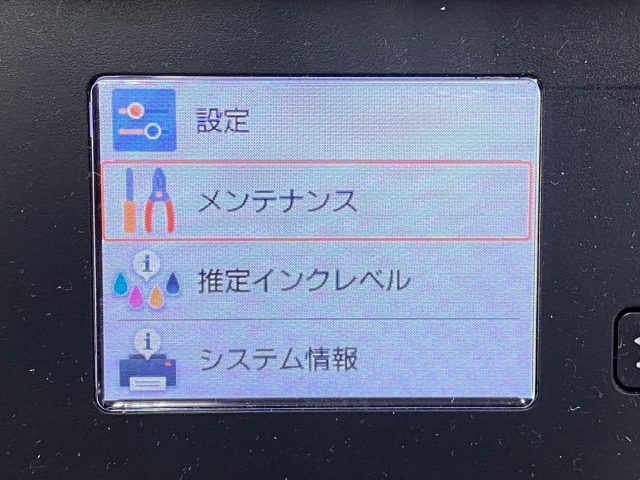
メンテナンスを選択
ホームからメンテナンスボタンを選ぶ
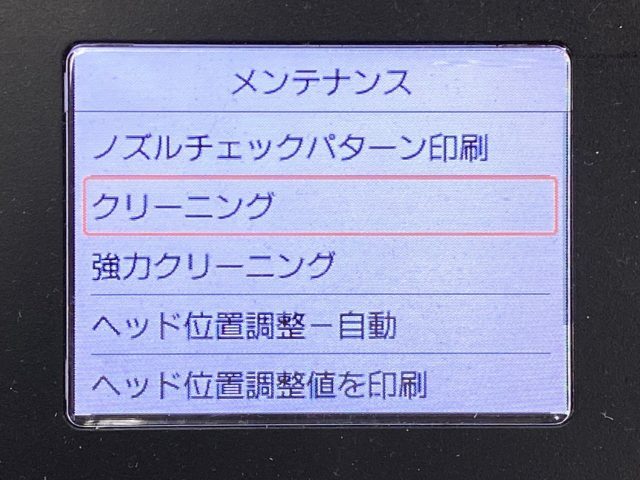
クリーニングを選択
2番目のクリーニングボタンを選ぶ
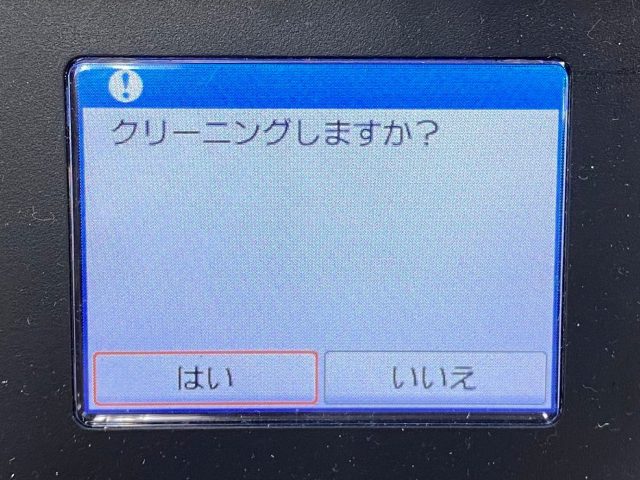
「はい」を選択
確認画面で「はい」を選択し実行する
メッセージが出た場合
「インクがなくなった可能性があります…」
サポート番号:1600
(プリンター画面)
インクがなくなった可能性があります。インクタンクの交換をオススメします。
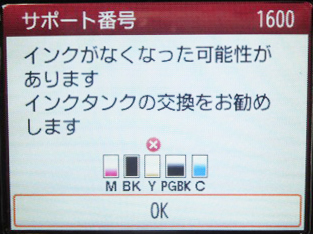
(パソコン画面)
下記のインクがなくなった可能性があります。
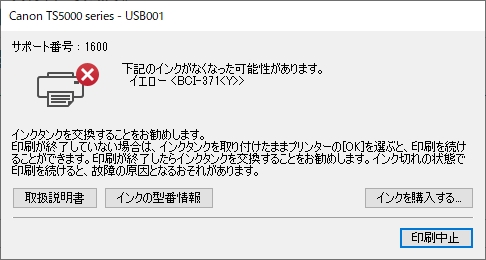
インクはなくなりかけていますが、まだ印刷できる状態です。プリンターのOKボタンを押すと、印刷を続けることができます。
この際、OKを押しても×ボタンは消えません。
「インクなしを検知しました…」
サポート番号:1689
(プリンター画面)
インクなしを検知しました。インクタンクを交換してください。
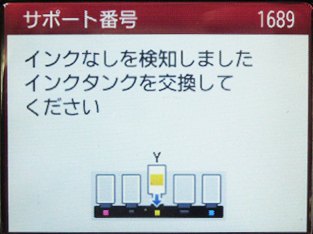
(パソコン画面)
下記のインクなしを検知しました。
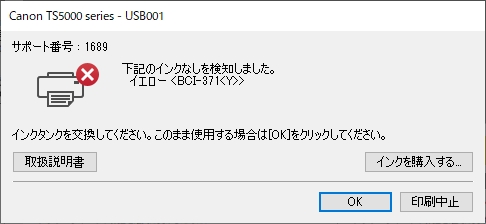
インクがないので印刷できません。「OKボタン」を押したあと、プリンターの「ストップボタン」を5秒以上押してから離してください。本操作後は、残量がないインクの残量検知機能を無効にします。
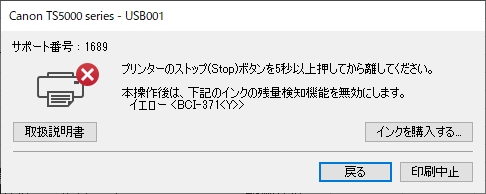
残量検知無効操作とは?
残量検知無効操作とは「インク残量に関係なく印刷してOK!」と指示する操作のことを指します。
もともとインクには「空打ち」をさけるために残量が無くなったら印刷を止める機能が備わっていますが、残量検知無効操作をするとその機能が働かなくなります。
無効操作後は、空打ちを避けるため定期的にインクを補充してください。

一度、「残量検知無効操作」を行ったカートリッジのインク残量は表示されなくなりますが、新しい純正カートリッジに交換すると残量検知は復活します。
対応プリンター一覧
対象型番:BCI-331+330、BCI-301+300、BCI-381+380、BCI-371+370、BCI-351+350、BCI-326+325、BCI-321+320など。
対応プリンター一覧(代表例):TS8530、TS7530、TS8330、TS8230、TS8130、MG7730、TS8030、MG5630、iP7230、iX6830他対応(2021年4月現在)
この記事を書いた人

-
詰め替えインクのエコッテのスタッフ手塚です。
WEBやスマホの時代でも、印刷はなくなりません。
印刷代の節約を少しでもお手伝いできるように日々営んでいます。
EC業界にいながら、意外とアナログ人間です。
最近は登山に行けておらず、目下スクワット中。
最近の編集した記事
 キャノン互換インクボトル情報2024年2月17日キャノン GI-35BK/GI-35C/GI-35M/GI-35Yのインクは何が正解?
キャノン互換インクボトル情報2024年2月17日キャノン GI-35BK/GI-35C/GI-35M/GI-35Yのインクは何が正解? Canon BC-385/386インク情報2023年12月28日キャノン TS6730のインク交換・互換インクは何を選ぶのが正解?TS6700兼用
Canon BC-385/386インク情報2023年12月28日キャノン TS6730のインク交換・互換インクは何を選ぶのが正解?TS6700兼用 Canon BC-385/386インク情報2023年12月28日キャノン TS6630のインク交換・互換インクは何を選ぶのが正解?TS6600兼用
Canon BC-385/386インク情報2023年12月28日キャノン TS6630のインク交換・互換インクは何を選ぶのが正解?TS6600兼用 Canon BC-385/386インク情報2023年12月7日BC-385 BC-386のキャノンインク交換・互換インクは何が正解?大容量 BC-385XL BC-386XLとの違いは?
Canon BC-385/386インク情報2023年12月7日BC-385 BC-386のキャノンインク交換・互換インクは何が正解?大容量 BC-385XL BC-386XLとの違いは?